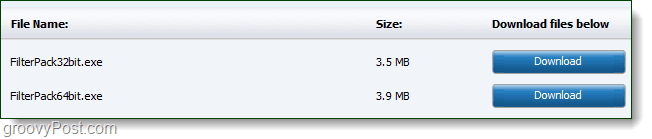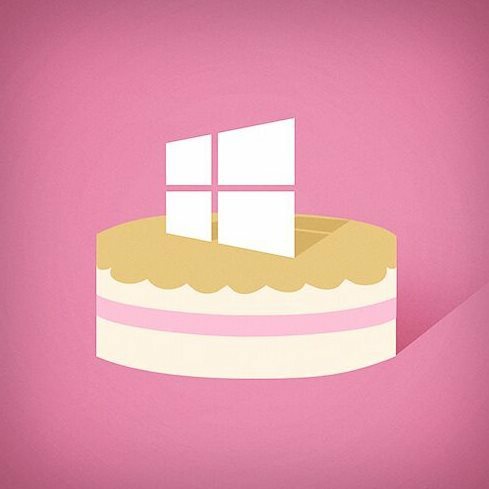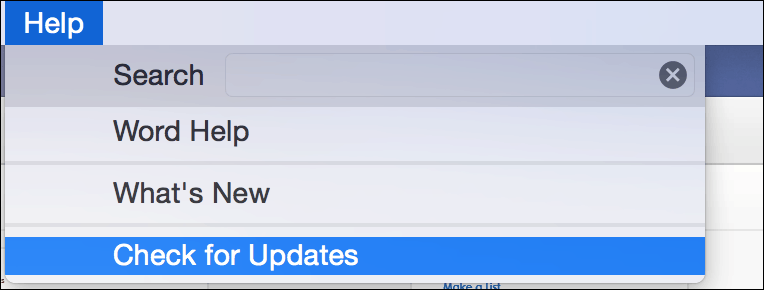Sett Windows 10-låseskjerm og bakgrunn til Bing daglige bilder
Microsoft Windows 10 Photography Bing / / March 17, 2020
Sist oppdatert den

Daily Picture fra Microsoft Store lar deg stille låsen, innloggingen og bakgrunnsbildet ditt til Daily-bildet fra Bing.com. Slik laster du ned og konfigurerer den for din Windows 10 PC.
Microsoft Bing endrer hjemmebildet hver dag med fantastisk fotografering fra Getty Images og andre toppfotografer over hele kloden. Microsoft lar deg gjøre det last ned Bing-bildene gratis i tillegg til å bruke bildene på systemet ditt. Slik konfigurerer du Windows 10 for å laste ned og sette låseskjerm, påloggingsskjerm og bakgrunn til Daily Bing-bildet.
Trinn 1. Ned gratis Windows Store-appen - Daily Picture
Windows 10 har ikke denne funksjonen innfødt ennå, så vi kommer til å bruke en gratis app fra Microsoft Store som heter Daily Picture.
Gå til Start og lansere Windows Store. Søk etter og last ned appen - Daglig bilde.
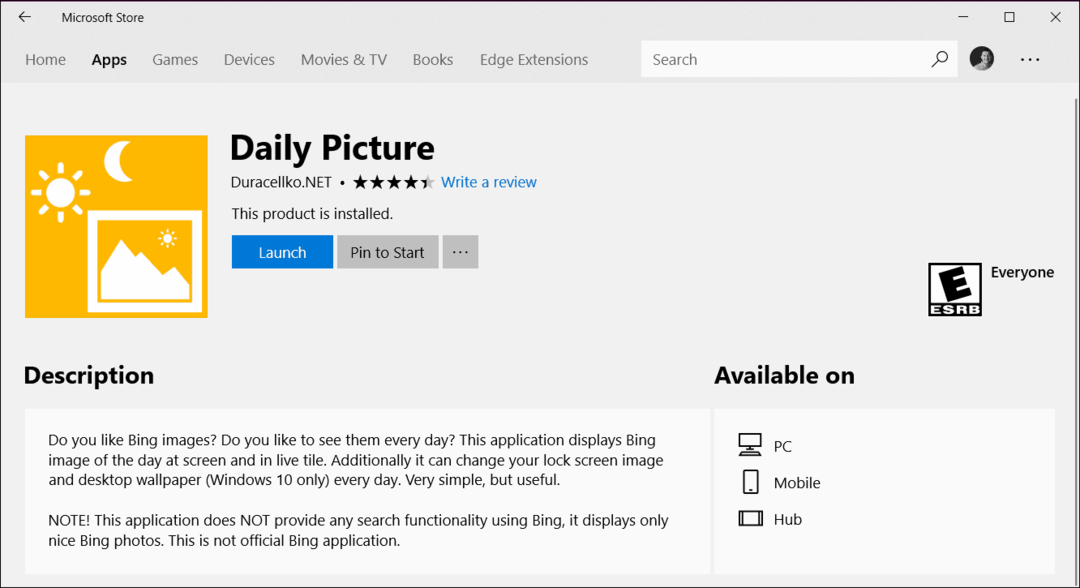
Steg 2. Konfigurer daglig bilde
Når den er installert, vil appen laste ned de siste ukene med bilder fra Bing. Hvis du vil konfigurere det, trykker du på utstyr ikon.
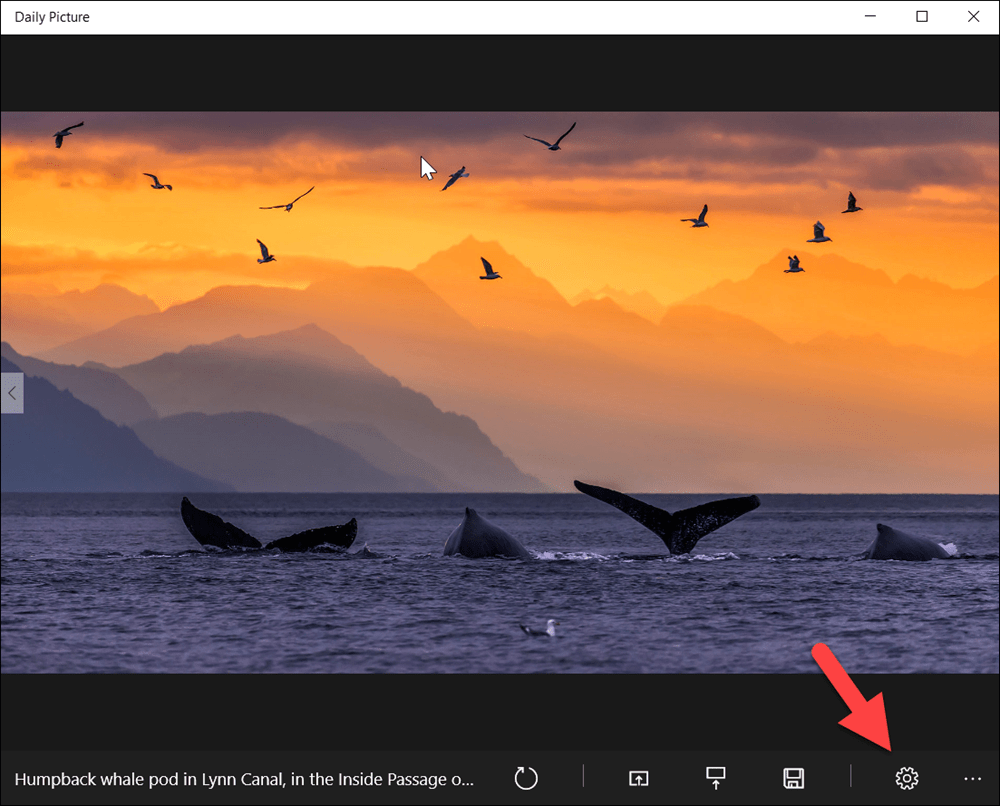
Bare vri bryteren for det du ønsker. I mitt tilfelle satte jeg Bing-bildene som låseskjerm og bakgrunnsbilde.
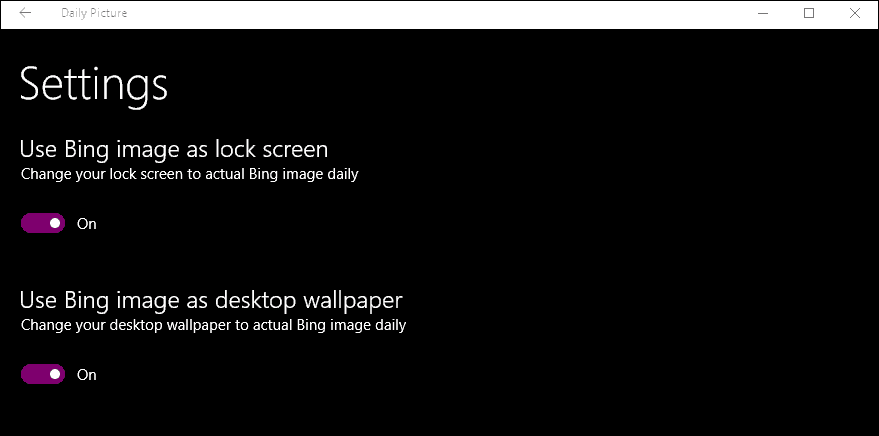
Bonusdetaljer
Appen har også noen flere alternativer fra hovedskjermen.
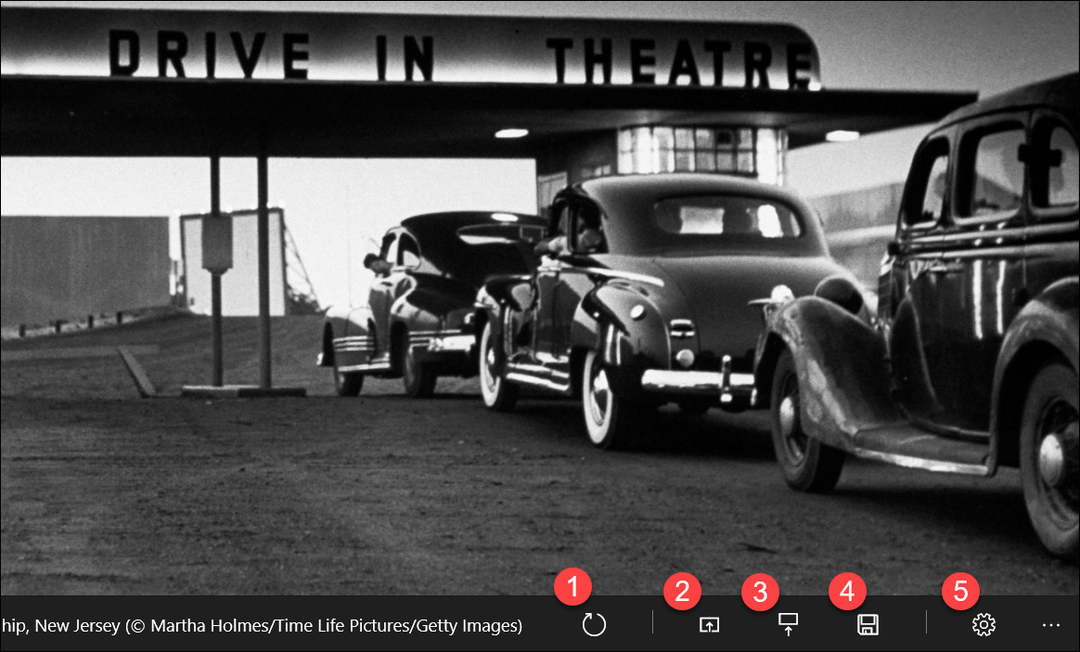
- Oppdater bilde med det siste bildet fra Bing.
- Sett gjeldende Bing-bilde til bakgrunn.
- Sett gjeldende Bing-bilde til Lock Screen (inkludert påloggingsskjerm).
- Lagre gjeldende Bing-bilde på harddisken.
- Åpne innstillinger.
- VENSTRE eller HØYRE pil for å bla gjennom bilder fra Bing fra tidligere dager.
Jeg har brukt appen i flere år, og jeg har ikke hatt noen problemer med den i de forskjellige versjonene av Windows 10. Det fungerer bare, og det er enkelt, og jeg elsker de nye bildene som kommer hver dag.